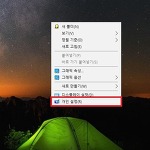윈도우10 포맷하는법에 대해 보겠습니다. 컴퓨터나 스마트폰 등과 같은 기기는 한두번쯤은 포맷을 해주는게 좋습니다. 하지만 포맷을 하는게 말처럼 쉽지가 않고 포맷 이후에 관련 프로그램 등을 다시 설치하는게 쉽지 않는 것도 사실입니다.
하지만 윈도우10 운영체제의 경우 포맷하는 방법이 정말 간단합니다. 클릭 몇 번만으로도 해결이 가능하기에 필요하신 분들에게 도움이 되셨으면 합니다.
시작메뉴를 클릭하신 후 설정 항목을 선택하여 줍니다.
설정 항목에서 업데이트 및 복구 항목을 클릭하여 줍니다. 해당 항목을 보면 Windows 업데이트, 백업, 복구 관련 설정인 것을 확인할 수 있습니다.
좌측에 보이는 복구 항목을 선택하시면 우측에 이 PC초기화 라는 항목이 있습니다.
이 PC 초기화는 PC가 제대로 실행되지 않는 경우 초기화를 통해 문제를 해결하는 방식인데, 기존의 파일을 유지하며 초기화하는 방법과 기존의 파일 모두를 삭제하는 초기화 방법이 있습니다. 포스팅에서 말하는 포맷은 기존의 파일을 제거 하는 형식이라 보시면 됩니다.
우선은 이 PC 초기화에 있는 시작을 클릭하여 줍니다.
옵션 선택에 보시면 앞서 설명한 파일유지 항목과 모든 항목 제거 항목이 있습니다.
파일 유지는 앱 및 설정을 제거하지만 개인 파일을 유지합니다.
모든 항목 제거는 말 그대로 포맷이라고 보시면 됩니다. 현재 컴퓨터에 있는 모든 자료가 초기화 된다라고 보시면 됩니다.
포스팅에서는 포맷하는 방법에 대해 보기에 두번째 항목인 모든 항목 제거를 선택하여 줍니다.
준비 중이라는 문구가 나오는데, 오래 걸리지 않습니다.
현재 사용하고 계시는 컴퓨터의 드라이브가 두개 이상일 경우 다음과 같은 안내가 나옵니다.
첫번째 항목에 Windows 설치 드라이브에서만 제거하겠습니다. 라는 항목은 일반적으로 시스템 영역은 C드라이브에 설치가 되는데, 이 C드라이브만 제거를 하겠다는 의미입니다. D드라이브에 사진이나 음악 등과 같은 파일들이 있다면, 해당 자료는 삭제가 되지 않습니다.
두번째 항목에 모든 드라이브에서 제거하겠습니다. 라는 항목은 C, D드라이브 여부 상관없이 컴퓨터에 있는 모든 자료를 삭제하신다고 보시면 됩니다. 만약 두번째 항목을 선택하신 경우라면 기본적으로 백업은 필수 입니다.
드라이브도 정리하시겠어요? 라는 문구가 나오고 다시 두가지 항목 중 하나를 선택해야 합니다.
내 파일만 제거와 파일 제거 및 드라이브 정리로 구분할 수 있는데, 단순 초기화 개념이 아닌, 포맷을 하시는 경우라면 두번째 항목을 선택하시면 됩니다. 참고로 첫번째 항목에 비해 두번째 항목은 사용자에 따라 상당 부분 시간이 소요 될 수 있습니다.
이 PC를 초기화할 준비 완료라는 문구가 나오며, 그 아래 초기화로 인해 제거되는 항목이 나옵니다.
해당 내용을 숙지하시고 초기화를 선택하여 주시면 됩니다.
초기화를 진행하시면 사용자에 따라 소요 시간이 다를 수가 있으니 작업이 완료될 때까지 기다려 주시면 됩니다. 참고로 초기화 작업을 하실 때에는 중요 자료는 미리 백업을 하시는게 좋습니다.
'컴퓨터 정보 > 윈도우10' 카테고리의 다른 글
| 윈도우10 익스플로러 기본브라우저로 설정하기 (8) | 2017.05.26 |
|---|---|
| 윈도우10 파티션 나누기 어렵지 않아요 (12) | 2017.03.16 |
| 컴퓨터 날짜 변경 방법 알려드립니다 (8) | 2017.02.25 |
| 화면보호기 설정과 해제 방법 (13) | 2017.02.01 |
| 윈도우10 웹페이지 복구 증상으로 인터넷이 응답하지 않습니다 (13) | 2017.01.09 |
| 윈도우10 자동업데이트 해제 방법입니다 (0) | 2016.11.13 |
| 작업표시줄 사라짐 해결법 입니다 (4) | 2016.09.30 |
| 윈도우10 숨김폴더 보기 입니다 (10) | 2016.09.18 |
| 윈도우10 작업표시줄을 말하다 (8) | 2016.09.02 |
| 마이크로소프트 엣지 시작페이지 설정 입니다 (6) | 2016.08.25 |